在日常生活中,我们经常会遇到需要修改照片上的文字的情况,有时候我们拍摄的照片中可能会包含一些不想展示的文字或者需要进行编辑的文字内容。而如何在手机上快速便捷地替换照片中的文字,成为了许多人关注的话题。下面将介绍一些简单的手机修改照片上的文字的步骤,让您轻松实现对照片文字的编辑和替换。
手机修改照片上的文字步骤
方法如下:
1一般的手机,都只能简单的修改图片。不能修改图片中的文字,只能通过一些修图软件来修改图片中的文字,以美图秀秀为例,打开美图秀秀app。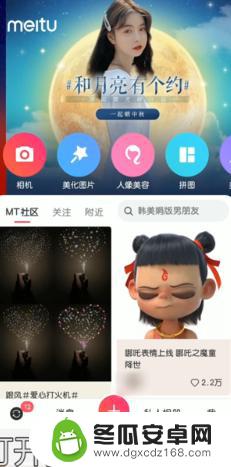 2点击美化图片,选择一张照片,点击进入美化图片。
2点击美化图片,选择一张照片,点击进入美化图片。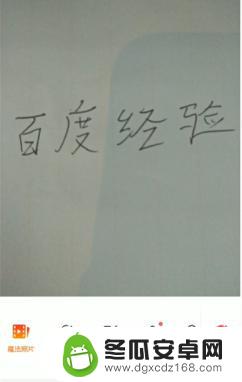 3左划找到消除笔。
3左划找到消除笔。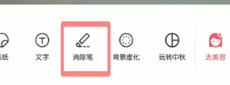 4涂抹要消除的区域,点击右下角的对号。
4涂抹要消除的区域,点击右下角的对号。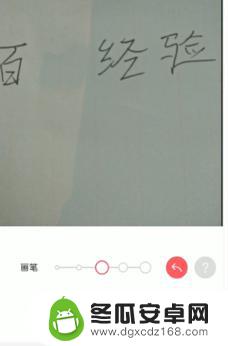 5之后点击文字按钮。
5之后点击文字按钮。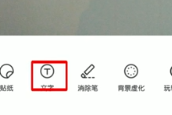 6编辑输入文字,点击对号,点击右上角对号即可保存。
6编辑输入文字,点击对号,点击右上角对号即可保存。 7总结如下。
7总结如下。
以上就是手机如何替换图片中的文字的全部内容,希望这些方法能对遇到同样情况的朋友们有所帮助。赶紧参考一下吧!










